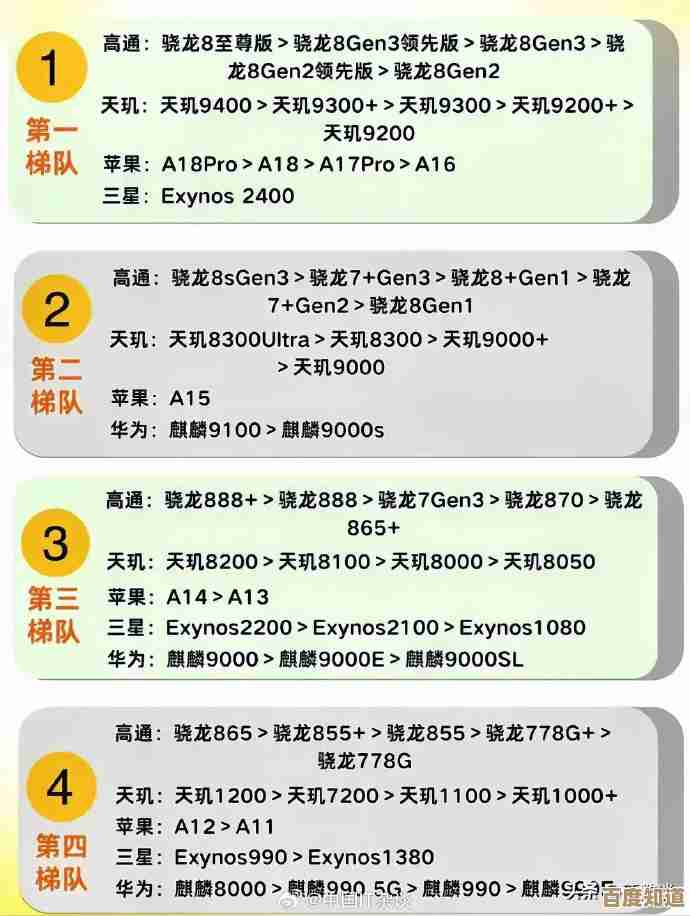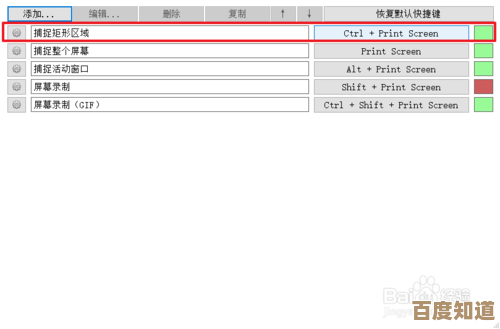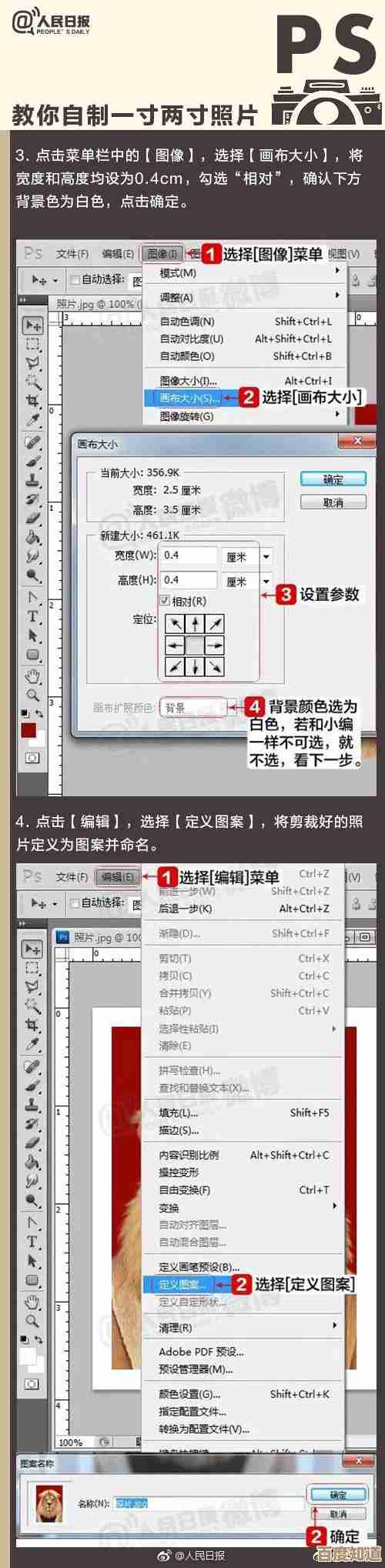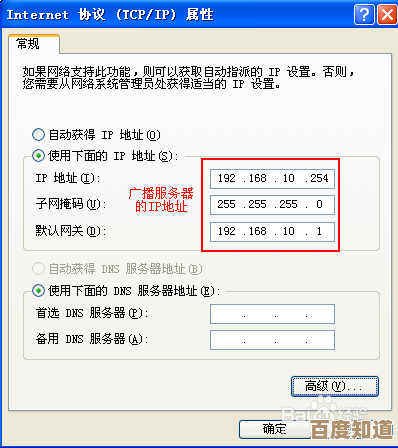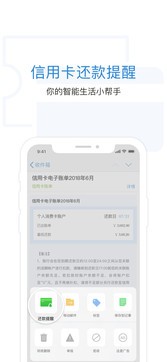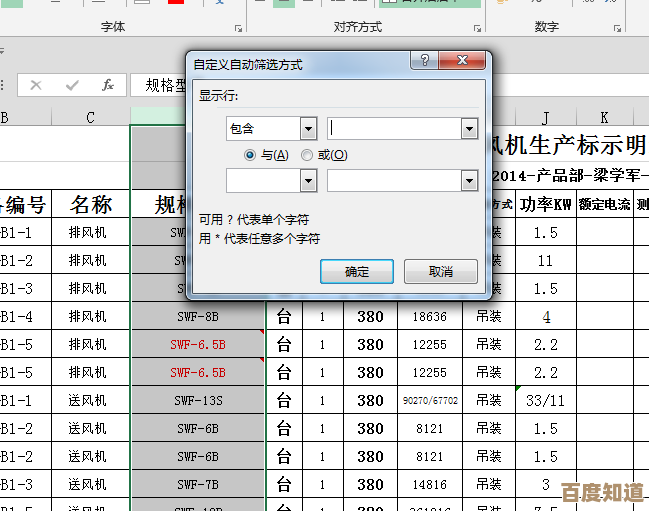全面解读PPT功能与设计技巧,提升你的演示效果
- 问答
- 2025-11-03 15:52:52
- 2
PPT的本质是辅助沟通的工具,而不是沟通本身,你的演讲才是主角,PPT是你的得力助手,它的目标是帮助观众更好地理解和记住你所说的内容,而不是把你的演讲稿原封不动地抄在屏幕上。(来源:Garr Reynolds《演说之禅》的核心思想)
第一部分:PPT的核心功能——它到底应该做什么?
很多人把PPT当成了Word文档的投影版,这是最大的误区,PPT的功能可以概括为以下三点:
- 视觉化重点: 人的大脑处理图像的速度远快于处理文字,PPT的作用就是将你演讲中的关键信息、复杂数据、核心逻辑,用图像、图表、关键词等形式呈现出来,与其列出三段文字描述销售增长,不如用一张清晰的折线图,然后你在一旁讲解增长背后的原因。
- 引导观众注意力: 通过动画(谨慎使用)和页面布局,你可以控制观众在特定时间看到特定的内容,在解释一个复杂流程时,让要点逐条出现,而不是一次性全部展示,可以避免观众提前阅读而忽略你的讲解。
- 营造氛围和情绪: 配色方案、字体选择、背景图片都能在无形中传递情绪,一份科技产品的发布会PPT可能使用深色背景和亮色字体,显得酷炫;一份公益宣传的PPT可能使用温暖的色调和真实的照片,引发情感共鸣。
第二部分:设计技巧——如何让你的PPT看起来舒服又专业?
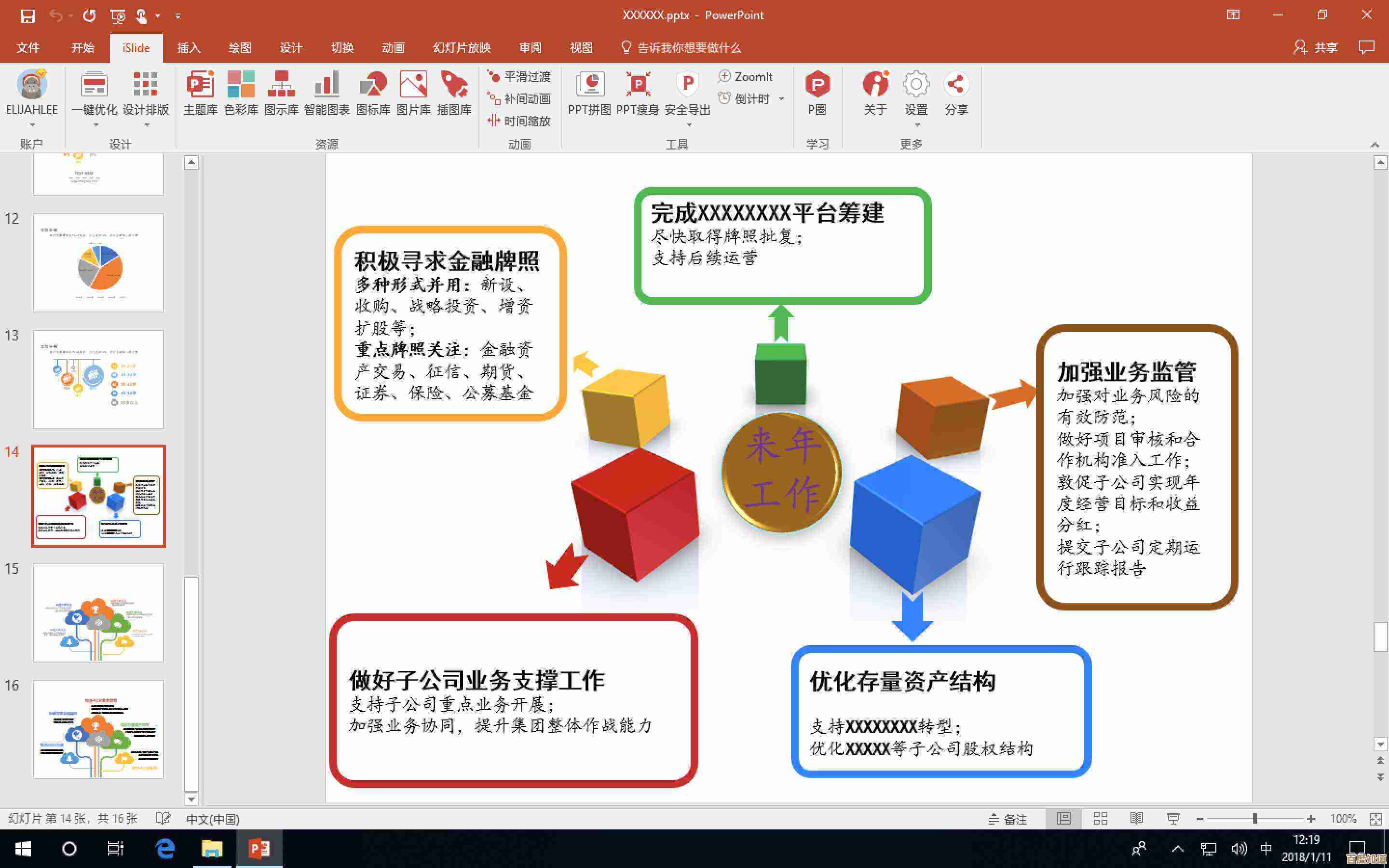
设计不是为了花哨,而是为了清晰和美观,遵循以下几个基本原则,你的PPT水平会立刻提升。
-
极简主义:少即是多
- 一页一个核心思想: 每张幻灯片只讲清楚一件事,信息过载是观众走神的首要原因。
- 减少文字: 使用关键词和短句,而不是大段段落,著名的“10/20/30法则”(来源:硅谷投资人Guy Kawasaki)建议,PPT的字体大小不应小于30号,这从侧面强制你精简文字。
- 留出空白: 不要把页面塞得满满当当,适当的留白(空区域)能让内容呼吸,引导视线聚焦于重点,显得高级且易于阅读。
-
保持一致:建立视觉秩序

- 统一的配色: 整个PPT使用一套颜色方案,通常包括1-2种主色和1种辅助色,你可以从公司Logo或一张核心图片中提取颜色,颜色太多会显得杂乱无章。
- 统一的字体: 选择一种清晰易读的字体(如思源黑体、微软雅黑),最多使用两种字体(一种用于标题,一种用于正文),避免使用艺术字、宋体(投影效果不佳)等。
- 统一的版式: 保持标题位置、Logo位置、页边距等元素在整个PPT中的一致性,这能建立专业的视觉节奏。
-
提升视觉冲击力:用图片讲故事
- 图片 > 文字: 一张恰到好处的图片,其感染力远超数行文字,在介绍团队时,放上团队成员协作的真实照片,比只列出名字和职位更有温度。
- 高质量图片: 务必使用高清、不模糊、不变形的图片,避免使用带有水印或画质低劣的网络图片,现在有很多提供免费高质量图片的网站(如Unsplash, Pexels)。
- 图表化数据: 将枯燥的数字转化为饼图、柱状图、折线图,但务必保持图表简洁,去掉不必要的网格线、背景色,只突出关键数据。
-
动画与切换:锦上添花,而非雪中送炭
- 目的明确: 动画应该服务于内容揭示的逻辑,而不是为了好玩,使用简单的“出现”、“淡入”来引导视线,避免复杂的旋转、弹跳等效果,那会分散注意力,显得不专业。
- 切换效果: 页面之间的切换效果越简单越好。“淡入淡出”或“推进”是最安全、最专业的选择,慎用“涡流”、“粉碎”等夸张效果。
第三部分:实用操作建议
- 母版视图是神器: 在“视图”菜单中找到“幻灯片母版”,在这里可以一次性设置好所有幻灯片的背景、Logo、字体和标题位置,这是保证一致性的最高效方法。
- 对齐工具是关键: 不要用肉眼去对齐文本框和图片,选中多个对象后,使用“格式”菜单中的“对齐”工具(左对齐、顶端对齐、横向分布等),能让页面瞬间变得整洁。
- 演讲者视图: 正式演讲时,使用“幻灯片放映”中的“演讲者视图”模式,这样你的屏幕可以显示备注、下一张幻灯片预览和计时器,而观众只能看到当前放映的幻灯片,让你演讲更从容。
制作一份优秀的PPT,是一个从“思考”到“设计”的过程,想清楚你要对谁讲、讲什么、核心信息是什么,运用上述的极简、一致、视觉化原则,将你的思想视觉化,最好的PPT是那些观众在听完你的演讲后,觉得PPT恰到好处地帮助了他们理解,但具体内容却需要结合你的讲解才能完全回味起来的幻灯片,你的自信和表达,才是演示成功的最终关键。
本文由芮以莲于2025-11-03发表在笙亿网络策划,如有疑问,请联系我们。
本文链接:http://www.haoid.cn/wenda/55489.html